ES文件浏览器设置默认搜索引擎的方法
2024-06-05 10:51作者:91下载站
ES文件浏览器是很多小伙伴都在使用的一款文件管理浏览器,在这款浏览器中有的小伙伴想要更改默认的搜索引擎,但又不知道该在哪里找到相关设置。其实我们只需要点击进入ES文件浏览器的设置页面,然后在该页面中找到“搜索引擎设置”选项,点击打开该选项,接着在搜索引擎设置页面中再点击打开“搜索引擎设置”选项,最后在弹框中我们就可以选择新的搜索引擎了。有的小伙伴可能不清楚具体的操作方法,接下来小编就来和大家分享一下ES文件浏览器设置默认搜索引擎的方法。
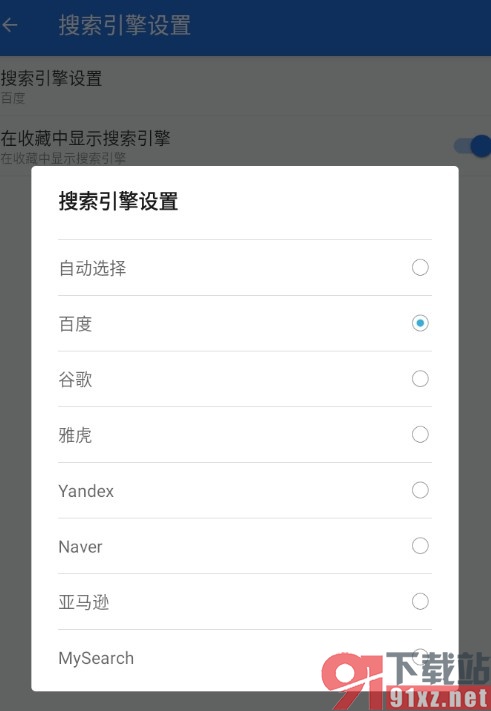
方法步骤
1、第一步,我们点击打开ES文件浏览器之后,再在ES文件浏览器页面左上角点击打开“三”图标
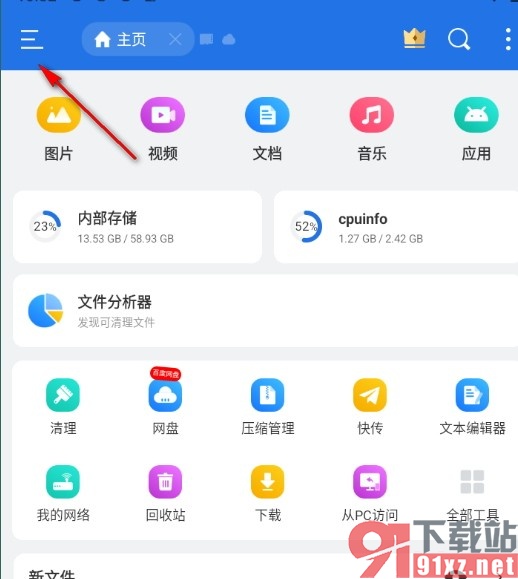
2、第二步,打开“三”图标之后,我们再在ES文件浏览器的菜单列表中找到并点击打开“设置”选项
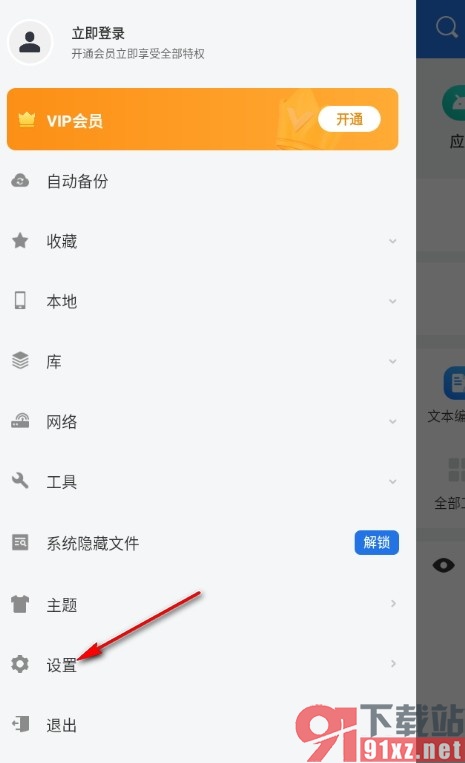
3、第三步,打开“设置”选项之后,我们在设置页面中找到“搜索引擎设置”选项,点击打开该选项
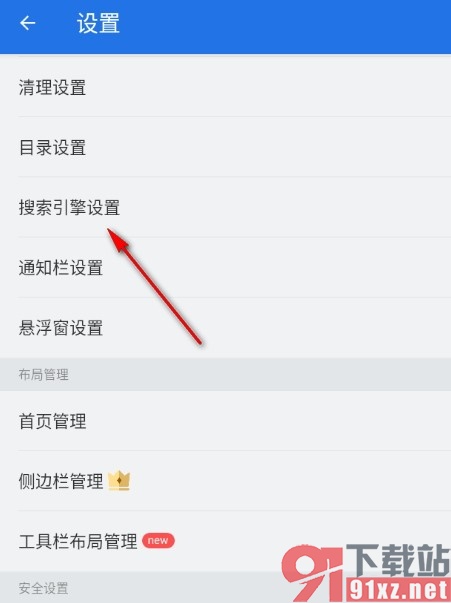
4、第四步,进入搜索引擎设置页面之后,我们再在该页面中点击打开“搜索引擎设置”选项
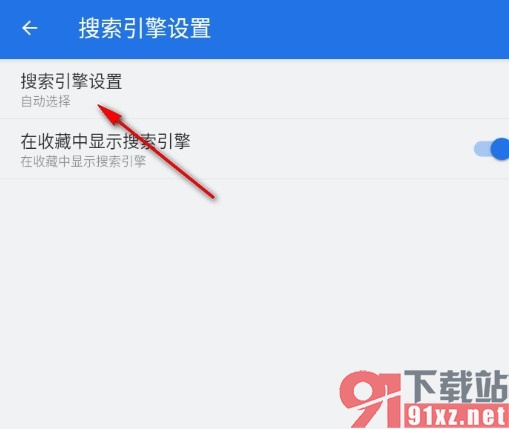
5、第五步,最后我们在“搜索引擎设置”的弹框中找到自己常用的搜索引擎,直接点击选择该引擎选项即可
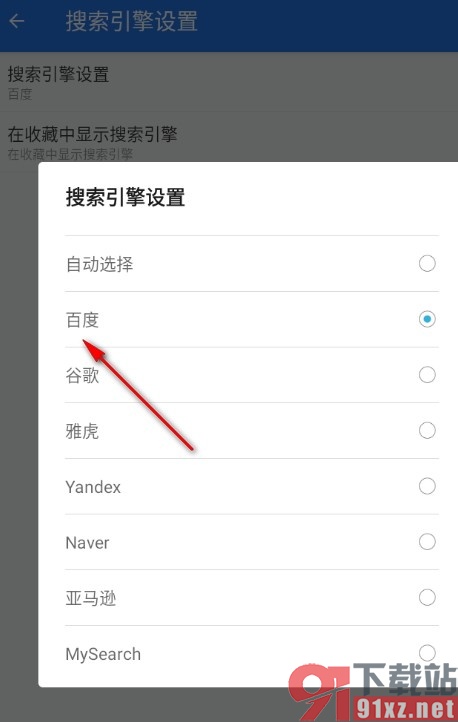
以上就是小编整理总结出的关于ES文件浏览器设置默认搜索引擎的方法,我们在ES文件浏览器中点击打开设置选项,再点击打开“搜索引擎设置”选项,接着在搜索引擎设置页面中打开“搜索引擎设置”选项,最后在弹框中新选择一个搜索引擎即可,感兴趣的小伙伴快去试试吧。